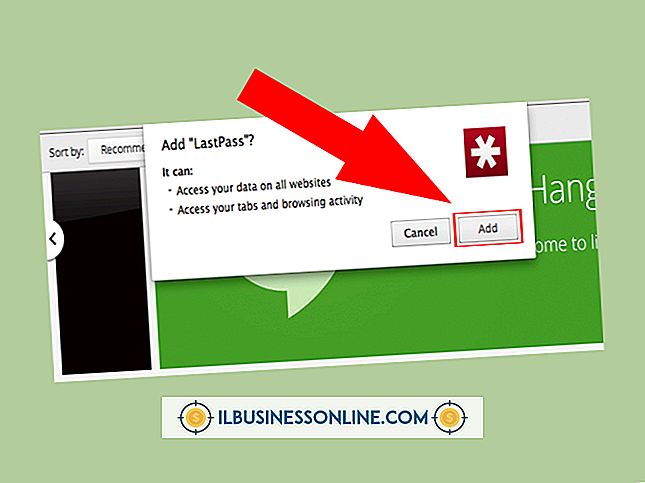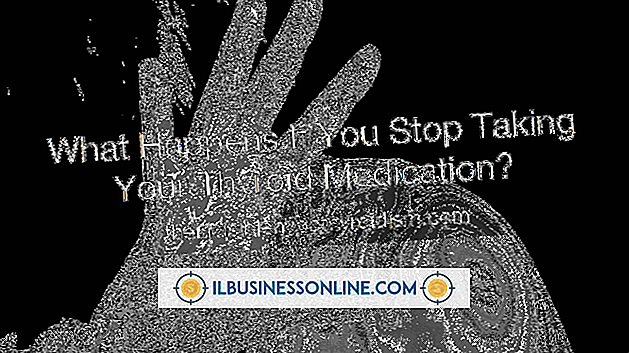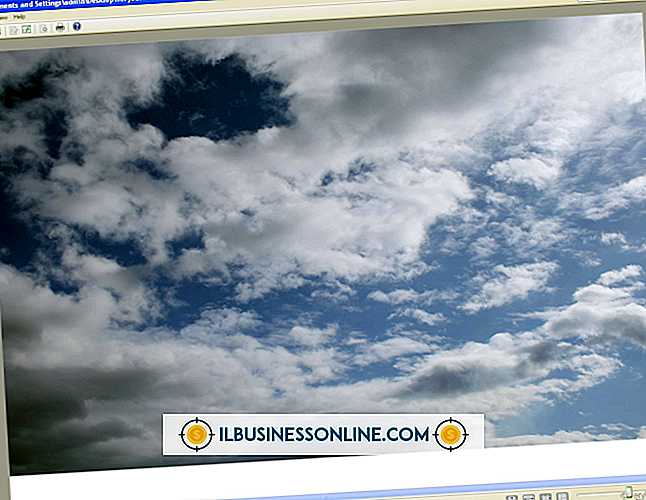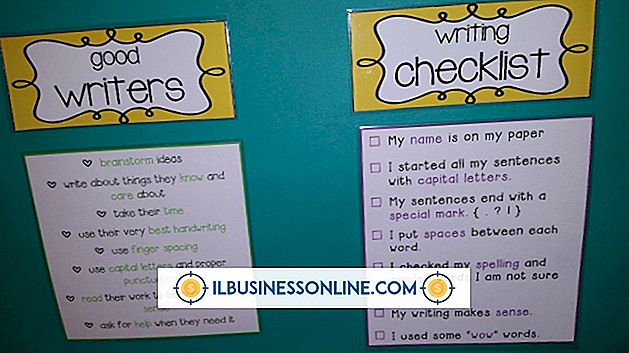Jak włączyć bramkę bezprzewodową za pomocą modemu Qwest DSL

Nowoczesne modemy dostępne za pośrednictwem Qwest DSL działają również jako bramki bezprzewodowe i zawierają wbudowany router i zaporę. Jednak te modemy są przede wszystkim przeznaczone dla konsumentów, a nie użytkowników biznesowych. Możesz skonfigurować modem DSL tak, aby działał jak most, co wyłącza jego możliwości routera. Gdy modem przejdzie w tryb przezroczystego mostkowania, możesz podłączyć bezprzewodową bramkę klasy biznesowej do urządzenia.
1.
Przejdź do "//192.168.0.1" (bez cytatów) w przeglądarce internetowej na swoim komputerze.
2.
Zaloguj się do modemu, używając jako nazwy użytkownika "admin". Sprawdź naklejkę z produktem na modemie, aby znaleźć hasło administracyjne i wprowadź je w odpowiednim polu.
3.
Naciśnij "Enter" lub kliknij "Zastosuj". Kliknij "Ustawienia zaawansowane" z menu, a następnie wybierz "Ustawienia WAN" z lewego panelu pod Adresacja IP.
4.
Wybierz "Transparent Bridging" z rozwijanego menu protokołu ISP. Kliknij "Zastosuj", aby przekształcić modem w tryb pomostowy.
5.
Podłącz jeden koniec kabla sieciowego do bramki, a następnie podłącz drugi koniec do komputera. Podłącz urządzenie do zasilania.
6.
Naciśnij "Windows-Q", aby otworzyć Search, wpisz "cmd", a następnie kliknij "Command Prompt".
7.
Wpisz "ipconfig" w konsoli i naciśnij "Enter". Przejdź do adresu podanego obok Brama domyślna, w sekcji Ethernet Adapter Ethernet.
8.
Przejrzyj naklejkę produktu lub sprawdź podręcznik produktu, aby znaleźć domyślne dane logowania do bramki bezprzewodowej.
9.
Wyszukaj w menu opcję zmiany typu połączenia. W wielu modelach to ustawienie można znaleźć w "Basic Setup", "Wireless Settings" lub podobnym ekranie.
10.
Zmień typ połączenia na "Point-to-Point over Ethernet" lub PPPoE i wprowadź dane swojego konta Qwest do odpowiednich pól.
11.
Zapisz swoje zmiany. Odłącz kabel sieciowy od komputera i podłącz go do portu Ethernet modemu.
12.
Włącz i wyłącz modem Qwest i bramkę bezprzewodową, aby ustanowić sieć bezprzewodową.
Rzeczy potrzebne
- kabel Ethernet
Wskazówka
- W przypadku niektórych modemów może być konieczne kliknięcie "Quick Setup", a następnie kliknięcie "Advanced IP Configuration" i wybranie "RFC 1483 Transparent Bridging" z listy.
Ostrzeżenia
- Upewnij się, że komputer nie jest podłączony do sieci bezprzewodowej podczas próby skonfigurowania bramy.
- Procedura konfiguracji PPPoE na bramie może się różnić w zależności od marki i modelu produktu.